AhaMove Insights Tool – Công Cụ Phân Tích Dữ Liệu Ngành Hàng Và Thói Quen Mua Sắm Online
AhaMove Insights Tool – Công Cụ Phân Tích Dữ Liệu Ngành Hàng Và Thói Quen Mua Sắm Online
Trong 5 năm hình thành và phát triển, AhaMove luôn chú trọng vào việc ứng dụng, đổi mới và sáng tạo ra những công cụ, sản phẩm lấy nền tảng là các thuật toán, công nghệ… hiện đại. Từ đó, không chỉ giúp phát triển chính doanh nghiệp mà còn mang các giải pháp của mình hỗ trợ những SMEs, hộ kinh doanh cá thể tại Việt Nam.
Lấy cảm hứng từ Facebook Insight, AhaMove vừa ra mắt sản phẩm AhaMove Insights Tools cho phép người dùng nhanh chóng nắm được các thông tin quan trọng từ thị trường (dựa trên dữ liệu đơn hàng của chính AhaMove), từ đó đẩy mạnh hoạt động kinh doanh hoặc mở rộng phát triển.
>>> Truy cập AhaMove Insights Tool tại đây
*Lưu ý: Khách hàng phải có tài khoản AhaMove để có thể sử dụng được công cụ này.
Tính năng
AhaMove Insights Tool bao gồm 3 tính năng: Xếp hạng ngành hàng; Hiển thị vị trí tập trung đơn hàng; Thống kê đơn hàng theo vị trí.
1. Xếp hạng ngành hàng
Là tính năng xếp hạng 20 ngành hàng phổ biến nhất trên AhaMove. Số liệu so sánh với khoảng thời gian tương ứng trước đó.
Tính năng này sẽ cho người dùng biết về số lượng đơn hàng của từng ngành hàng thay đổi như thế nào theo ngày/tuần/tháng. Từ đó, nhà bán hàng có thể nắm được các xu hướng phát triển mặt hàng mình đang quan tâm, đưa ra những quyết định lựa chọn hợp lý, tối ưu nhất.
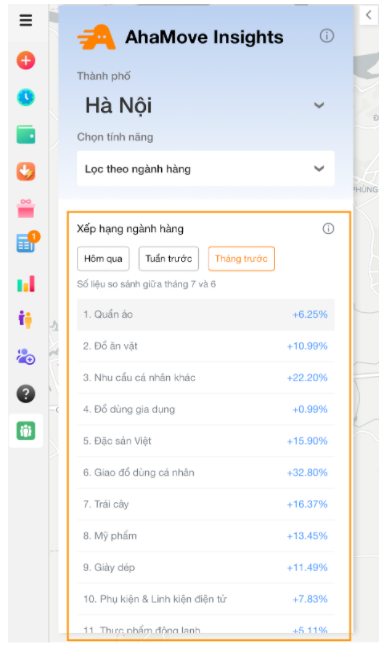
2. Hiển thị vị trí tập trung đơn hàng theo ngành hàng
Với tính năng này, người dùng có thể thấy được nhu cầu mua sắm của người tiêu dùng đối với 1 hoặc 1 số ngành hàng đang tập trung chủ yếu tại khu vực nào, theo thời gian ngày/tuần/tháng. Ví dụ, ngành hàng “Bánh mì” có lượng đơn cao tại khu vực quận Hoàn Kiếm, Hai Bà Trưng.
3. Thống kê đơn hàng theo vị trí
Là tính năng cho phép người dùng theo dõi được những ngành hàng nào đang được ưa chuộng tại 1 khu vực nhất định. Người dùng cũng có thể nắm được chi tiết theo từng tòa nhà tại khu vực đó.
Hướng dẫn sử dụng AhaMove Insights Tool
Bước 1: Truy cập đường dẫn https://app.ahamove.com/audience
hoặc tại website https://app.ahamove.com/ lựa chọn nút AhaMove Insights ở vị trí dưới cùng trên thanh công cụ (bên trái màn hình).
Bước 2: Ở giao diện của AhaMove Insights Tool, bộ điều khiển nằm ở phía tay trái.
Ở thanh điều khiển có 2 bộ lọc, tương ứng với 2 phần: Lọc theo Thành phố hoặc Lọc theo Tính năng.
1. Lọc theo Thành phố.
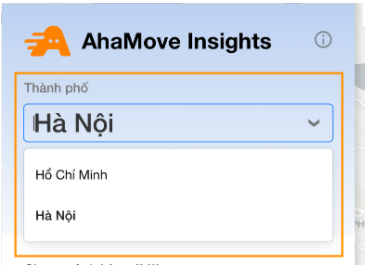
2. Lọc theo tính năng
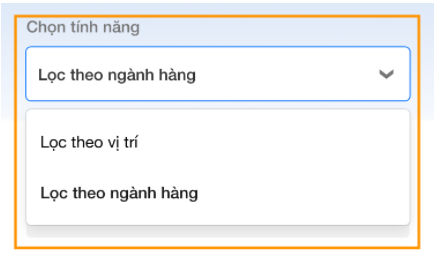
Bước 3: Với bộ lọc theo Tính năng:
Lựa chọn “Lọc theo vị trí”
- Nơi để người dùng lựa chọn vị trí mong muốn.
- Tùy chọn bán kính khu vực xung quanh vị trí cần xem.
- Thể hiện số lượng cụ thể của từng mặt hàng. Cách thức lựa chọn dựa vào tương tác với biểu đồ.
- Xếp hạng các ngành hàng (dựa trên lượng đơn hàng) quanh vị trí đã chọn.
- Lựa chọn hiển thị theo các tòa nhà trong khu vực đã chọn. (Tính năng hiển thị theo toà nhà chỉ khả dụng ở khu vực TP.HCM) (Các toà nhà hiển thị là các toà nhà to có nhu cầu cao trong khu vực)
Lựa chọn “Lọc theo ngành hàng”
Với tính năng này, giao diện màn hình sẽ hiện ra danh sách các ngành hàng mà người dùng có thể lựa chọn và tìm kiếm dữ liệu.
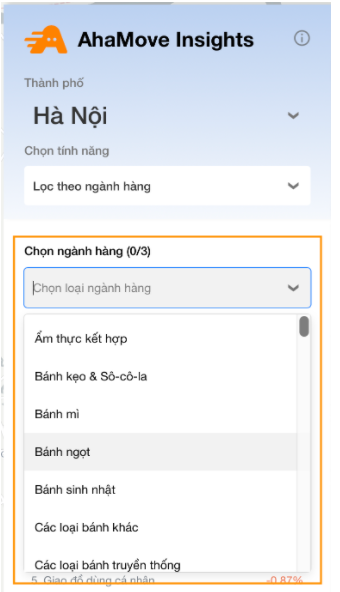
- Danh sách lọc các ngành hàng mà người dùng đã lựa chọn.
- Hiển thị mức độ phân bố đơn hàng theo ngành hàng đó trên bản đồ.
Lưu ý:
– Các thông tin được đưa ra trong AhaMove Insights Tool đều dựa trên hệ thống dữ liệu đơn hàng của AhaMove. Có thể có sự khác biệt so với các báo cáo khác.
– Mọi thắc mắc vui lòng liên hệ tổng đài 1900 545411 hoặc email: support@ahamove.com để được hỗ trợ giải đáp.
Trân trọng,
Đội ngũ AhaMove.
12,266 total views, 2 views today